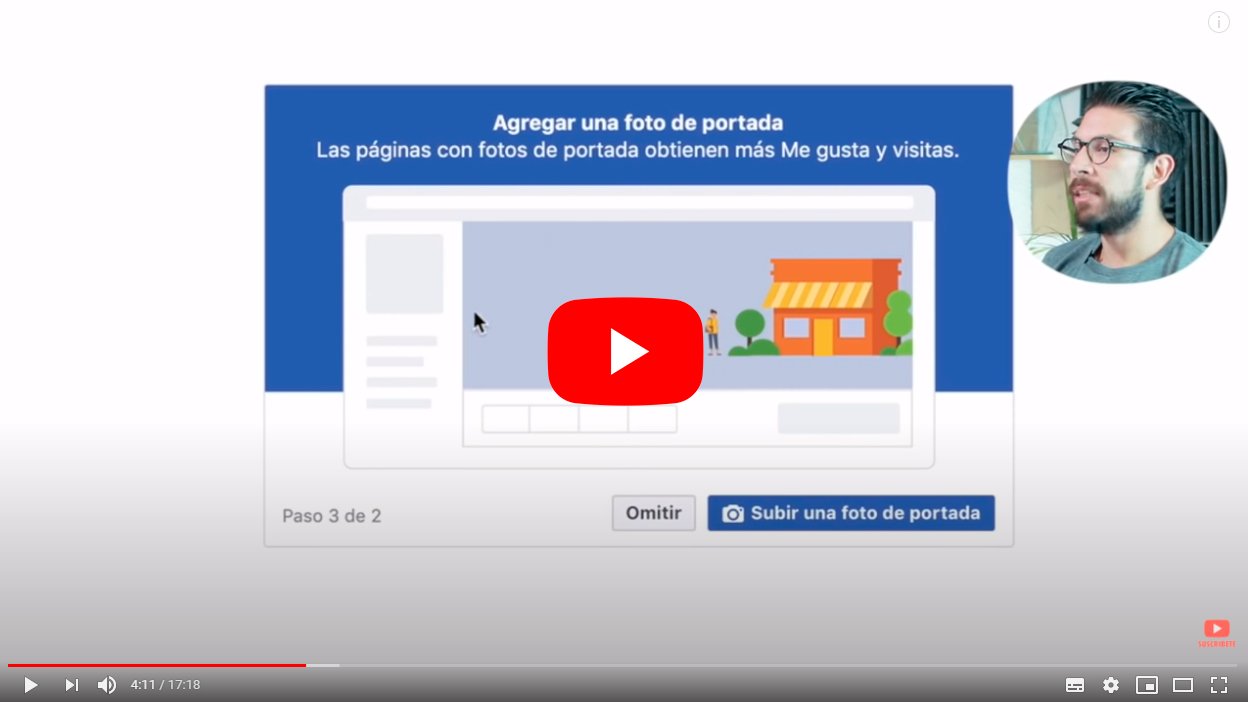Ci-dessous, nous vous apprenons comment s'inscrire Facebook créer un compte étape par étape ; et pour utiliser Facebook, il est nécessaire de s'inscrire et créer un compte ou un profil utilisateur afin d'accéder à toutes ses options et commencer à partager vos statuts, photos, vidéos, commentaires et plus encore et pour communiquer avec votre famille, vos amis et vos connaissances grâce à cela réseau social populaire. Ainsi, grâce à notre tutoriel vous apprendrez à créer un compte Facebook via votre navigateur Internet sur PC, étape par étape, de la même manière que pour vous inscrire à Facebook dans mobiles et des tablettes avec application officielle.
Index des matières
- Comment s'inscrire sur Facebook
- Comment confirmer votre nouveau compte Facebook
- Premiers pas avec votre nouveau compte Facebook
- Comment télécharger une photo de profil Facebook
- Comment se déconnecter de Facebook
Comment s'inscrire sur Facebook
Inscrivez-vous sur Facebook C'est très simple, mais vous devez suivre quelques étapes jusqu'à ce que vous commenciez à utiliser le réseau social avec votre propre profil d'utilisateur ; suivez les prochaines étapes Pour ouvrir un compte Facebook :
La première étape consiste à accéder à votre navigateur Internet habituel et à saisir le Page Facebook officielle; une fois à l'intérieur, vous verrez la page d'accueil de Facebook en espagnol. Acceptez les cookies si nécessaire.
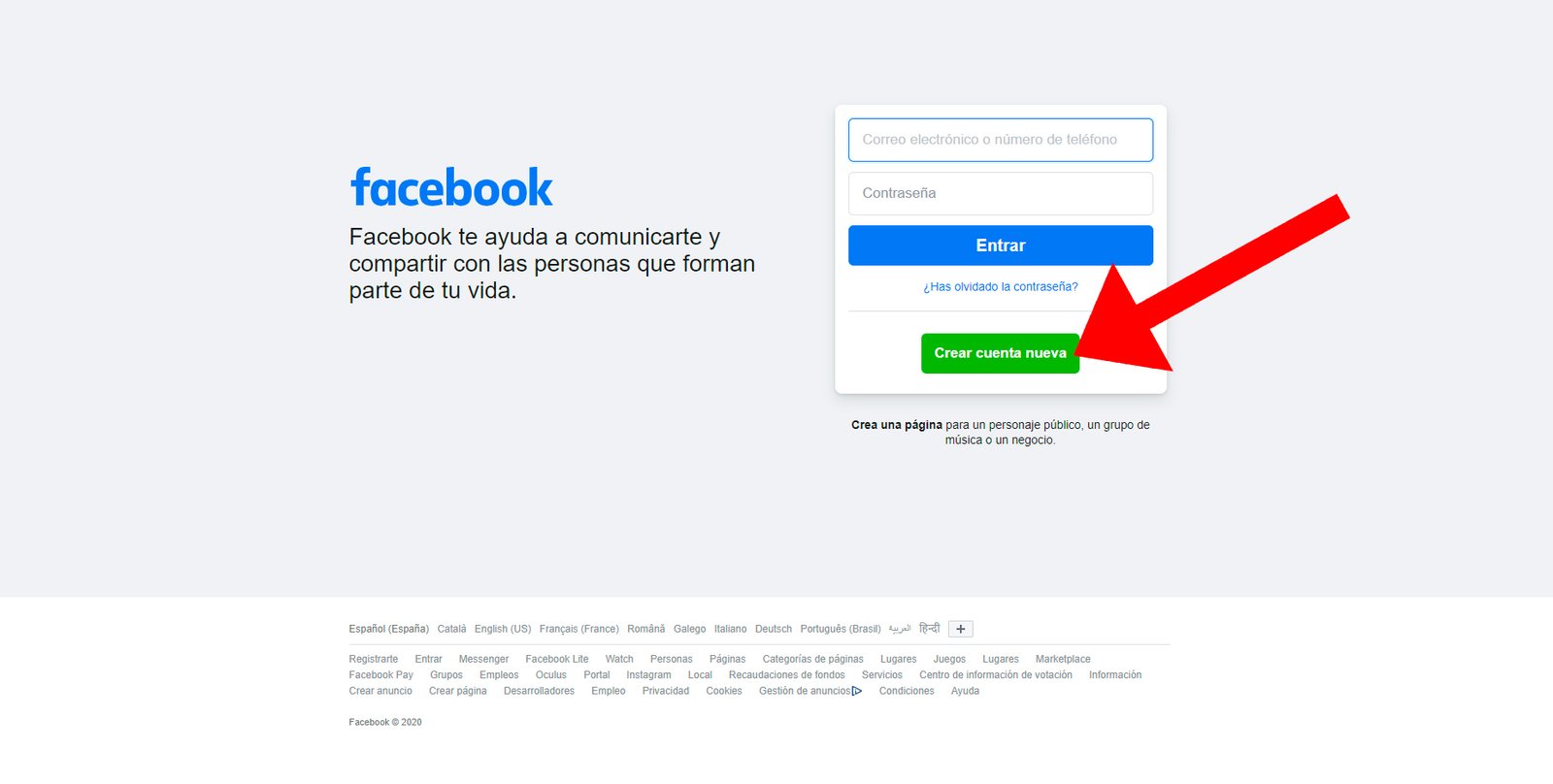
Cliquez sur l'icône verte Créer un compte pour commencer à remplir le Informations personnelles nécessaires à l'inscription, qui sont :
- nom
- Noms de famille
- Numéro de portable ou email
- nouveau mot de passe
- Date de naissance : jour, mois et année
- Genre : femmes, hommes ou personnalisés
Une fois que vous avez rempli tous les champs obligatoires, il vous suffit de cliquer sur l'icône verte Registre pour poursuivre le processus.
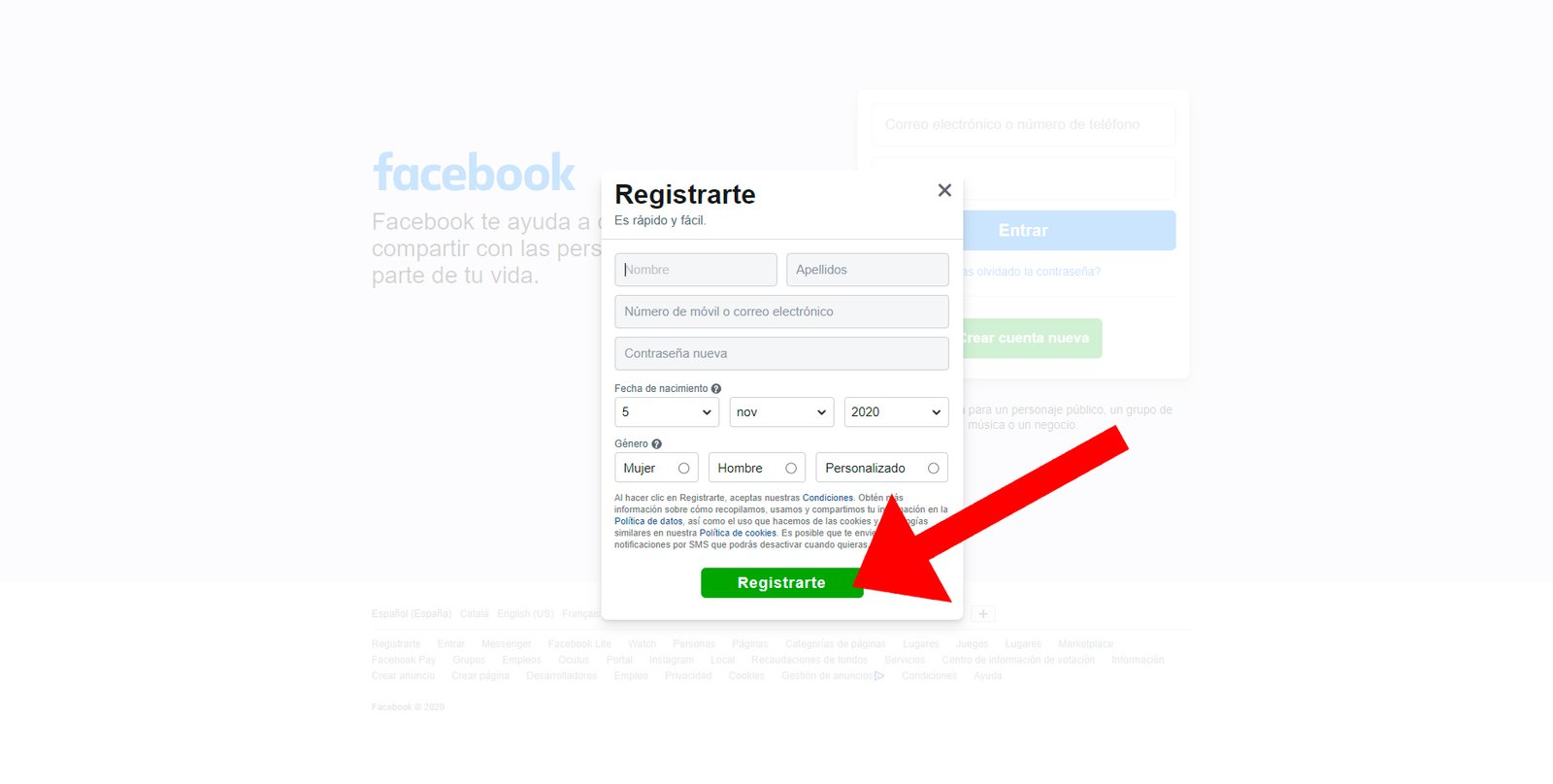
Comment confirmer votre nouveau compte Facebook
Après quelques instants, vous accéderez à un page de confirmation dans lequel vous devez saisir un Code de confirmation. Si vous avez créé votre nouveau compte Facebook sur la base d'un courrier électronique, vous recevrez un email avec ledit code ; accéder à votre messagerie, copiez le code et collez-le dans le champ indiqué pour confirmer votre nouveau compte Facebook. En revanche, si vous avez créé votre nouveau compte Facebook en fonction de votre numéro de mobile, vous recevrez un SMS Avec le code ; copiez le code et collez-le dans le champ indiqué pour confirmer votre nouveau compte Facebook.
Premiers pas avec votre nouveau compte Faceook
Après avoir confirmé votre nouveau compte Facebook, vous pourrez y accéder ; il sera alors temps de commencer à télécharger du contenu personnel, tel que votre photos de profil et d'en-tête, Juste pour commencer. De plus, si vous avez toujours l'intention de vous connecter depuis le même ordinateur, il est conseillé d'activer le système de connexion. accès direct sans mot de passe pour plus de confort.
Vous pouvez maintenant télécharger votre photo de profil ; Choisissez-en un image qui te représente bien, qu'il soit personnel ou autre, car ce sera l'image que les autres utilisateurs de Facebook verront lorsqu'ils interagiront avec vous ou vous ajouteront comme ami.
Comment télécharger une photo de profil Facebook
Il est temps de personnaliser votre compte Facebook personnel ; La première étape est donc télécharger une photo de profil. Pour ce faire, cliquez sur l'espace réservé à la photo de profil sur votre page Facebook principale pour ouvrir une fenêtre dans laquelle vous pourrez sélectionner l'image que vous souhaitez télécharger comme image de profil. Veuillez noter que cette image apparaîtra à côté de votre nom et prénom et aidera les utilisateurs de Facebook à vous identifier plus facilement. Lorsque vous avez sélectionné la photo et modifié sa position, son zoom, son cadre ou l'effet que vous souhaitez donner, cliquez sur sauvegarder.
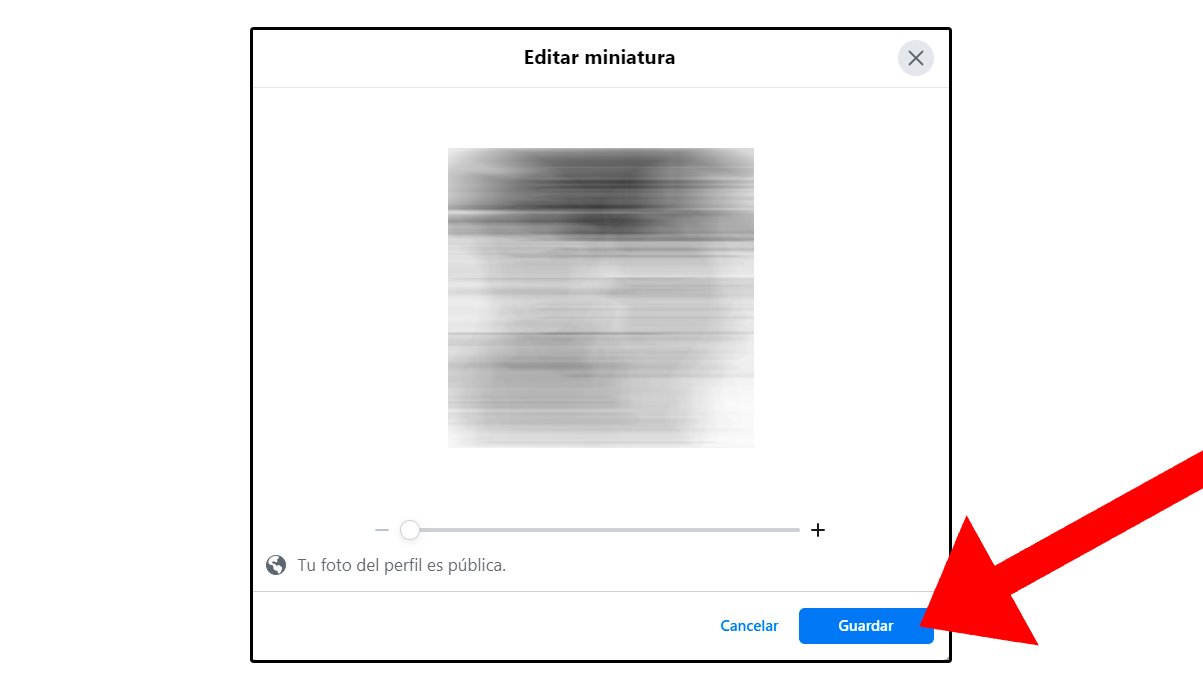
Faites de même avec le image d'en-tête de votre profil Facebook, la grande image du haut qui servira à « décorer » votre page avec une image que vous aimez personnellement ou qui représente un aspect de votre vie. Pour télécharger ladite image, cliquez sur l'espace qui lui est réservé et suivez les mêmes étapes que la photo de profil. Cliquer sur sauvegarder pour finir.
Comment se déconnecter de Facebook
Lorsque vous avez fini de créer votre compte Facebook et personnalisé votre profil (en plus d'ajouter vos premiers amis ou de télécharger vos premières photos ou statuts), et que vous souhaitez fermer la session, il vous suffira de cliquer sur le icône circulaire avec une flèche vers le bas situé dans le coin supérieur droit de l'écran pour afficher le menu principal de Facebook et cliquez sur sortir. Cela fermera votre session et garantira que personne d'autre ne pourra accéder à votre compte sans le mot de passe ; Déconnectez-vous toujours des ordinateurs publics ou qui ne sont pas courants.
Pour accéder à nouveau à Facebook, il vous suffira de saisir le Page officielle depuis Facebook et entrez votre données de compte (email ou mobile et mot de passe). N'oubliez pas qu'avec le accès automatique Il ne sera pas nécessaire de saisir vos données pour plus de commodité.